- Συγγραφέας Jason Gerald [email protected].
- Public 2023-12-16 11:05.
- Τελευταία τροποποίηση 2025-01-23 12:15.
Μπορείτε να απενεργοποιήσετε την οθόνη του Mac σας και να αφήσετε το σύστημα ενεργοποιημένο με μερικές συντομεύσεις πληκτρολογίου. Αφού πατήσετε τη συντόμευση, η οθόνη θα γίνει μαύρη και το σύστημα θα παραμείνει αναμμένο.
Βήμα
Μέθοδος 1 από 2: Χρήση συντομεύσεων πληκτρολογίου
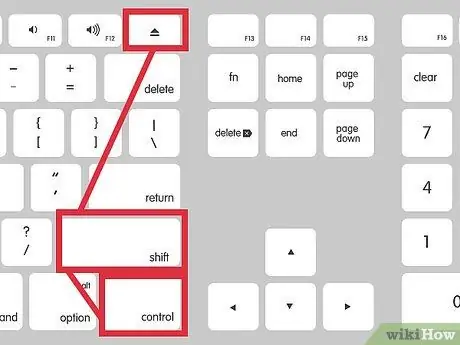
Βήμα 1. Πατήστε ταυτόχρονα Control-Shift-Eject
Εάν το Mac σας δεν διαθέτει κουμπί εξαγωγής, πατήστε Control-Shift-Power
Μέθοδος 2 από 2: Χρήση Hot Corners
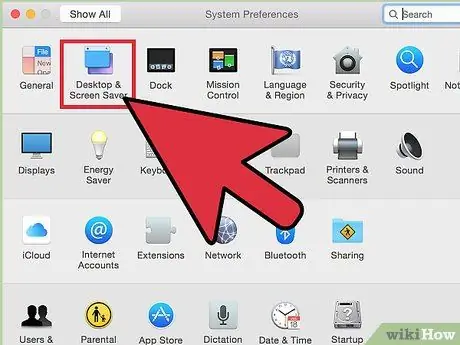
Βήμα 1. Ανοίξτε τις Προτιμήσεις συστήματος και, στη συνέχεια, επιλέξτε "Desktop & Screen Saver".
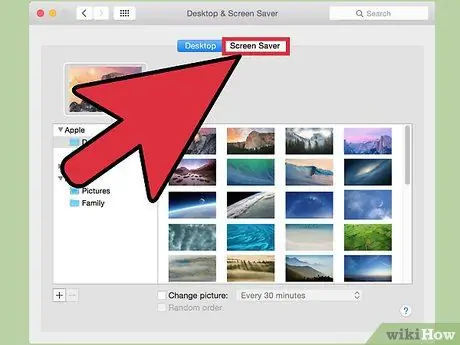
Βήμα 2. Κάντε κλικ στην καρτέλα Προφύλαξη οθόνης και, στη συνέχεια, επιλέξτε Hot Corners.
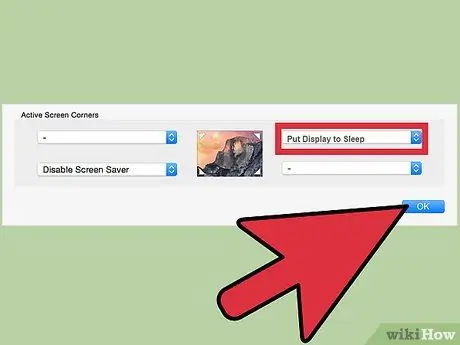
Βήμα 3. Αλλάξτε μία από τις καυτές γωνίες σε Θέση σε κατάσταση ύπνου

Βήμα 4. Ενεργοποιήστε τη ζεστή γωνία της επιλογής σας τοποθετώντας το δείκτη του ποντικιού πάνω από τη γωνία της οθόνης που επιλέξατε
Στο παραπάνω παράδειγμα, μετακινήστε τον κέρσορα στην κάτω δεξιά γωνία της οθόνης και, στη συνέχεια, αφήστε τον να καθίσει για μερικά δευτερόλεπτα. Η οθόνη θα απενεργοποιηθεί αυτόματα.
Συμβουλές
- Δεδομένου ότι οι οθόνες καταναλώνουν γενικά πολύ ενέργεια, η απενεργοποίηση της οθόνης όταν δεν χρησιμοποιείται εξοικονομεί ενέργεια στο φορητό υπολογιστή.
- Η απενεργοποίηση της οθόνης μπορεί να βοηθήσει στην προστασία της ασφάλειας του φορητού υπολογιστή. Εάν αλλάξετε τις ρυθμίσεις ασφαλείας και απαιτήσετε κωδικό πρόσβασης μόλις ανοίξει η προφύλαξη οθόνης, ο υπολογιστής θα ζητά τον κωδικό πρόσβασης κάθε φορά που προσπαθείτε να ενεργοποιήσετε την οθόνη.






